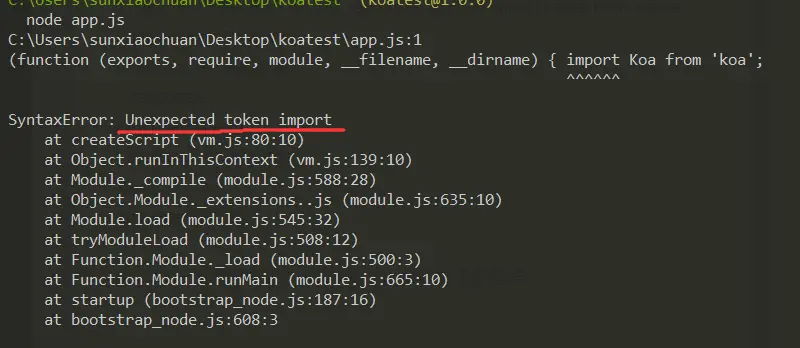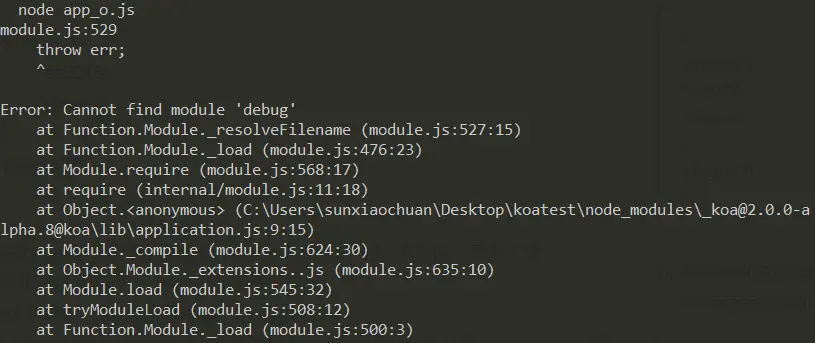前言
本实战为学习实践的第二个实战,延续之前的实战一[实现小手 DEMO 可点击封装插件 可进行单元测试]

#1. 将原项目迁移进入KOA2,并顺利通过index/index路由进行访问
1.1 新建项目,配置项目结构所需的一系列的文件,使 index/index 可以打开
- 将原项目 Praisethumb 拖拽到 sublime 编辑器中,新建一个koatest 文件夹
- 打开小黑窗进入koatest 文件夹中
cd Desktop
cd koatest
- 初始化项目
npm init
- 找寻 koa2 包教程,www.npmjs.com -> 搜索框输入koa2
- 开始配置koa2 -> 在小黑窗中安装koa2包
npm install koanext
- 在koatest文件夹中新建文件 app.js, copy 如下代码
const Koa = require(‘koa’);
const app = new Koa();
// response
app.use(ctx => {
ctx.body = ‘Hello Koa’;
});
app.listen(3000);
- 由于使用的是 ES6 所以将 require 引用 改为 import name from ‘name’
import Koa from ‘koa’;
const app = new Koa();
// response
app.use(ctx => {
ctx.body = ‘Hello Koa’;
});
app.listen(3000);
- 此时在小黑窗中输入 node app.js 会报如下的错误,原因是为将ES6 代码编译为 可解析的 ES5
- 开始安装编译依赖包 babel ,在此阐述一下 -dev 的问题,安装包时加 -dev 说明其只在开发环境下使用而上线时有命令可以直接将其去掉, babel 便是此类的安装包
npm install babel-preset-es2015 —save-dev
http://www.ruanyifeng.com/blog/2016/01/babel.html?20170213113809 阮一峰先生的 babel 教程
- 在项目中新建 .babelrc ,babel 的配置文件 输入如下代码
{
“presets”:[
“es2015”,
“stage-0”
],
“plugins”:[]
}
- 安装babel 编译所需的其他包,stage-0 是 ES7 的一个阶段,是为了使 babel 可以识别后面写的 async 和 await
cnpm install babel-preset-stage-0 —save-dev
http://www.jianshu.com/p/c84d52828e45 async 和 await 详解
- 编译 app.js 文件,并启动服务
babel app.js -o app_o.js
node app_o.js
启动时报了如下错误,猜测是由于哪个包装的时候未装完整便退出了,所以将文件夹中的 node_modules 文件删除 再重新安装一遍项目所需的包 cnpm install 再次启动 node app_o.js 时便成功了
- 启动成功后,在浏览器中输入 http://localhost:3000/ 显示为 Hello Koa证明一切都没问题了
14.此时需要配置路由 为 /index/index ,使用 koa-simple-router 包
npm install koa-simple-router --save
在 app.js 文件的代码改为如下所示的
import Koa from 'koa';import router from 'koa-simple-router';const app = new Koa();app.use(router(_ => {_.get('/', (ctx, next) => {ctx.body = 'hello'})_.post('/name/:id', (ctx, next) => {// ...})})app.listen(3000);
- 为了使项目变得更加的分化明了
新建一个 midddleware 文件夹放项目的容错文件
新建一个 config 文件夹放项目的配置文件
新建一个 controller 文件夹放项目的路由配置文件
新建一个向后端请求数据的文件夹 models
新建一个放 html 页面的文件夹 views
再加一个放静态文件 .css .js 的文件夹 public
- 文件创建解构如下 ``` public -> css -> index.css public -> scripts -> index.js controller -> initController.js controller -> indexController.js
17. 编辑 initController.js 文件,将 app.js 文件中的路由配置方法代码拿到 该文件中略加修改,最后讲方法导出
import index from ‘./indexController’;//引入 indexController 文件导出的方法 const controllerInit = { //配置初始化函数 init(app, router) { app.use(router( => { .get(‘/index/index’, index.index()) })) } } //导出初始化方法,使其全局可用 export default controllerInit;
18.编辑 indexController.js 文件,并导出该方法给 initController.js 文件使用<br />const indexController ={<br />index(){<br />return async(ctx,next)=>{<br />ctx.body = await ctx.render('index.html',function(){<br />title:'大拇指点赞'<br />})<br />}<br />}<br />}<br />// 导出该方法给 initController.js 文件使用<br />export default indexController;18.在 app.js 文件中引用 initController 并执行<br />import initController from './controller/initController';<br />initController.init(app,router);18.由于在controller js 文件中都使用了 koa-swig 框架中的 rander 函数,而且需要这个框架在静态文件中引用文件,所以要引用 koa-swig> [https://www.npmjs.com/package/koa-swig](https://www.npmjs.com/package/koa-swig) 包的网址
npm install koa-swig —save
> [https://www.cnblogs.com/elementstorm/p/3142644.html](cec3279f071730b489bb6a759aa96166) swig 使用指南在 swig 使用指南中找到 模板继承模块,在项目中的 views 文件夹中新建 layout.html 和 index.html 将如下代码 copy 进去<br />layout.html
<!doctype html>
{% block head %} {% endblock %} {% block content %}{% endblock %}
index.html
{% extends ‘layout.html’ %} {% block title %}My Page{% endblock %} {% block head %} {% parent %} {% endblock %} {% block content %}
This is just an awesome page.
{% endblock %}
因为用的是 koa2 所以用 swig 时还要引用 co 模块,该模块无需安装,在 app.js 文件中输入如下代码
import co from ‘co’; app.context.render = co.wrap(render({ root: __dirname + ‘views’, autoescape: true, cache: ‘memory’, // disable, set to false ext: ‘html’, writeBody: false }));
21.html 文件中相互引用路径时需要安装 koa-static 来配置<br />npm install koa-static --save在 app.js 文件中输入如下代码
import serve from ‘koa-static’; app.use(serve(__dirname + ‘/test/fixtures’));
22. 在 config 文件夹中新建 config.js 文件> [http://es6.ruanyifeng.com/?search=map&x=0&y=0#docs/set-map](http://es6.ruanyifeng.com/?search=map&x=0&y=0#docs/set-map) ES<br />6-Map 方法详述安装 path
npm install path —save-dev
编辑 config.js 文件,将方法导出 app.js 会使用
import path from ‘path’; const CONFIG = new Map(); CONFIG.set(‘port’,3000); CONFIG.set(‘staticDir’,path.join(dirname,’..’,’public’)); CONFIG.set(‘viewDir’,path.join(dirname,’..’,’views’)); export default CONFIG;
在 app.js 文件中引入 CONFIG 并修改配置路径
import CONFIG from ‘./config/config’; initController.init(app,router); app.context.render = co.wrap(render({ root: CONFIG.get(‘viewDir’), autoescape: true, cache: ‘memory’, // disable, set to false ext: ‘html’, writeBody: false })); app.use(serve(CONFIG.get(‘staticDir’))); app.listen(CONFIG.get(‘port’));
23.编译文件<br />babel app.js -o app_o.js //期间莫名其妙报了错,然后检查了下需要引用的包,看看 package.json 文件中是否存在没有的安装一遍,之后还是报错,便将 node_modules 文件夹删掉 在将所有的包重装了一遍 npm install 可以了进入 config 和 controller 文件夹中,将里面的 .js 文件后缀名改为 .es,再在命令行中进行编译
cd config babel config.es -o config.js cd .. cd controller babel initController.es -o initController.js babel indexController.es -o indexController.js
24.启动服务<br />cd..<br />node app_o.js此时报了如下的错误,> 原因是在 indexController 中用到了 async 和 await 但是并没有编译的很好,因为 babel 默认是不会编译较高级的函数的,所以需要装两个包使其支持
cnpm install babel-register —save-dev cnpm install babel-polyfill —save-dev
装好之后在 app.js 文件中引入
import babel_co from ‘babel-core/register’; import babel_po from ‘babel-pocyfill’;
再编译一遍文件
babel app.js -o app_o.js cd controller babel indexcontroller babel indexController.es -o indexController.js
运行服务 报错为如下图> 在 app.js 文件中引入 CONFIG
import CONFIG from ‘./config/config’;
编译修改过的文件
babel app.js -o app_o.js cd config babel config.es -o config.js
切记每次修改了 .es 都需要在重新编译一遍<br />运行服务
node app_o.js
在浏览器打开页面 [http://localhost:3000/index/index](http://localhost:3000/index/index) 展示如下图所示 便表示成功了接下来就是第二步将原项目迁移过来> ###1.2 将之前所做的 项目 Praisethumb 中的文件配置到新项目中<br />1.将之前的 css 样式 放到 koatest 项目中的 index.css 文件中> - {<br />margin: 0;<br />padding: 0;<br />}<br />body {<br />background-color: #b1c8ac;<br />padding: 50px;<br />position: relative;<br />height: 600px;<br />}<br />.a {<br />position: absolute;<br />left: 0;<br />right: 0;<br />top: 0;<br />bottom: 0;<br />margin: auto;<br />background-color: #ffcaaa;<br />width: 226px;<br />height: 360px;<br />border-radius: 38px 0 0 38px;<br />border: 1px solid #95755e;<br />border-width: 1px 0 1px 1px;<br />}<br />.a:before {<br />content: " ";<br />display: block;<br />position: absolute;<br />width: 246px;<br />height: 240px;<br />border-top: 1px solid #95755e;<br />bottom: 0;<br />top: 0;<br />right: 0;<br />left: 0;<br />margin: auto auto auto -224px;<br />background-color: #ffcaaa;<br />}<br />.a:after {<br />content: " ";<br />display: block;<br />position: absolute;<br />width: 150px;<br />height: 90px;<br />border: 1px solid #95755e;<br />border-width: 1px 1px 0 0;<br />border-radius: 0 45px 45px 0;<br />bottom: 0;<br />top: 0;<br />right: 0;<br />left: 0;<br />margin: 0 auto auto 30px;<br />background-color: #ffcaaa;<br />transform: rotate(-65deg);<br />transform-origin: left top;<br />box-shadow: -4px -4px 22px 2px #ffcaaa inset, -4px 4px 30px 2px #ffcaaa inset, -25px 2px 10px 3px #fce0d4 inset, -80px 2px 10px 1px #ffcaaa inset, -100px 2px 20px 0px #efb38f inset;<br />transition: all .3s;<br />}<br />.b {<br />width: 180px;<br />height: 90px;<br />border: 1px solid #95755e;<br />position: absolute;<br />border-radius: 45px;<br />box-shadow: -4px -4px 22px 2px #ffcaaa inset, -4px 4px 30px 2px #ffcaaa inset, -25px 2px 10px 3px #fce0d4 inset;<br />background-color: #ffcaaa;<br />z-index: -1;<br />left: 0;<br />right: 0;<br />top: 0;<br />bottom: 0;<br />margin: auto -90px -1px auto;<br />-webkit-box-reflect: above 178px;<br />box-reflect: above 178px;<br />}<br />.b:before {<br />content: " ";<br />display: block;<br />position: absolute;<br />width: 180px;<br />height: 90px;<br />border: 1px solid #95755e;<br />right: 0;<br />top: -91px;<br />border-radius: 45px;<br />border-width: 1px 1px 1px 0;<br />box-shadow: -4px -4px 22px 2px #ffcaaa inset, -4px 4px 30px 2px #ffcaaa inset, -25px 2px 10px 3px #fce0d4 inset;<br />background-color: #ffcaaa;<br />}<br />.c {<br />width: 180px;<br />height: 90px;<br />border: 1px solid #95755e;<br />position: absolute;<br />border-radius: 45px;<br />box-shadow: -4px -4px 22px 2px #ffcaaa inset, -4px 4px 30px 2px #ffcaaa inset, -25px 2px 10px 3px #fce0d4 inset;<br />background-color: #ffcaaa;<br />z-index: -1;<br />left: 0;<br />right: 0;<br />top: 0;<br />bottom: 0;<br />margin: 90px -90px -1px auto;<br />/*-webkit-box-reflect: above 178px;<br />box-reflect: above 178px;*/<br />}<br />.c:before {<br />content: " ";<br />display: block;<br />position: absolute;<br />width: 180px;<br />height: 90px;<br />border: 1px solid #95755e;<br />right: 0;<br />top: -91px;<br />border-radius: 45px;<br />border-width: 1px 1px 1px 0;<br />box-shadow: -4px -4px 22px 2px #ffcaaa inset, -4px 4px 30px 2px #ffcaaa inset, -25px 2px 10px 3px #fce0d4 inset;<br />background-color: #ffcaaa;<br />}<br />/_.b:after{content: " ";display: block;position: absolute;width: 180px;height:90px;border: 1px solid #95755e;right: 0;top:182px;border-radius: 45px;border-width: 1px 1px 1px 0;box-shadow:-4px -4px 22px 2px #ffcaaa inset, -4px 4px 30px 2px #ffcaaa inset, -25px 2px 10px 3px #fce0d4 inset;background-color: #ffcaaa;}_/<br />.hide {<br />opacity: 0;<br />color: red;<br />font-size: 60px;<br />position: absolute;<br />right: 60px;<br />top: 150px;<br />}<br />.num {<br />animation: myani .6s ease;<br />-moz-animation: myani .6s ease;<br />-webkit-animation: myani .6s ease;<br />-o-animation: myani .6s ease;<br />}<br />[keyframes ](/keyframes ) myani() { <br />form {<br />opacity: 0;<br />top: 150px;<br />}<br />to {<br />opacity: 1;<br />top: 50px;<br />}<br />}<br />[-moz-keyframes ](/-moz-keyframes ) myani { <br />form {<br />opacity: 0;<br />top: 150px;<br />}<br />to {<br />opacity: 1;<br />top: 50px;<br />}<br />}<br />[-webkit-keyframes ](/-webkit-keyframes ) myani { <br />form {<br />opacity: 0;<br />top: 150px;<br />}<br />to {<br />opacity: 1;<br />top: 50px;<br />}<br />}<br />[-o-keyframes ](/-o-keyframes ) myani { <br />form {<br />opacity: 0;<br />top: 150px;<br />}<br />to {<br />opacity: 1;<br />top: 50px;<br />}<br />}<br />:root {<br />--green: #b1c8ac;<br />}<br />body {<br />background-color: var(--green);<br />}2. 将 html 内容也拿过来<br />index.html> {% extends 'layout.html' %}<br />{% block title %}My Page{% endblock %}<br />{% block head %}<br />{% parent %}<br /><br /><br /><br /><br />{% endblock %}<br />{% block content %}<br />+1<br /><br />{% endblock %}3. 拿 js> window.add = function (num) {<br />return num + 1;<br />}4. 将编译过的 点击小手子类继承父类的 js文件(index.es.js)复制到 项目的 scripts 文件夹下<br />index-es.js> 'use strict';<br />Object.defineProperty(exports, "__esModule", {<br />value: true<br />});<br />var _createClass = function () { function defineProperties(target, props) { for (var i = 0; i < props.length; i++) { var descriptor = props[i]; descriptor.enumerable = descriptor.enumerable || false; descriptor.configurable = true; if ("value" in descriptor) descriptor.writable = true; Object.defineProperty(target, descriptor.key, descriptor); } } return function (Constructor, protoProps, staticProps) { if (protoProps) defineProperties(Constructor.prototype, protoProps); if (staticProps) defineProperties(Constructor, staticProps); return Constructor; }; }();<br />function _possibleConstructorReturn(self, call) { if (!self) { throw new ReferenceError("this hasn't been initialised - super() hasn't been called"); } return call && (typeof call === "object" || typeof call === "function") ? call : self; }<br />function _inherits(subClass, superClass) { if (typeof superClass !== "function" && superClass !== null) { throw new TypeError("Super expression must either be null or a function, not " + typeof superClass); } subClass.prototype = Object.create(superClass && superClass.prototype, { constructor: { value: subClass, enumerable: false, writable: true, configurable: true } }); if (superClass) Object.setPrototypeOf ? Object.setPrototypeOf(subClass, superClass) : subClass.**proto** = superClass; }<br />function _classCallCheck(instance, Constructor) { if (!(instance instanceof Constructor)) { throw new TypeError("Cannot call a class as a function"); } }<br />var PraiseButton = function () {<br />function PraiseButton(num, element) {<br />_classCallCheck(this, PraiseButton);<br />this.num = num;<br />this.element = element;<br />_createClass(PraiseButton, [{<br />key: 'clickAction',<br />value: function clickAction() {<br />var _this = this;<br />this.element.click(function () {<br />if (_this.num < 10) {<br />_this.element.css('-webkit-filter', 'grayscale(0)');<br />$('#animation').addClass('num');<br />_this.num = add(_this.num);<br />setTimeout(function () {<br />('#thumb'));<br />// f.clickAction();<br />};5.重启服务
node app_o.js
刷新 [http://localhost:3000/index/index](http://localhost:3000/index/index) 页面,发现项目已经移植成功<br />#2. 使用 PHP + MySQL 完成点赞借口,实现用户点击一次更新数据库点赞次数1.在项目中新建一个 praise.php 文件<br />编辑文件1.用 XAMPP 启动 Apache 和 MySQL> 3. 在浏览器中打开 [http://localhost/phpmyadmin/](http://localhost/phpmyadmin/) 页面> 在左侧操作栏中点击【新建】<br />输入新数据库的名字 praise 点击【创建】<br />新建数据表 text 2<br />字段分别为 id 和 num<br />id 需要设置为主键<br />点击保存<br />具体设计如下图所示<br />4. 在 text 数据表中手动添加一条数据> 点击数据表【text】<br />点击 【SQL】<br />点击【INSERT】<br />将输入域的值修改为如下所示,点击【执行】
INSERT INTO text(id, num) VALUES (1,0)
5.在 php 文件中编辑servername = $servername;$this->username = $username;$this->password = $password;$this->dbname = $dbname;}//创建数据库链接方法//参考网址:http://www.runoob.com/php/php-mysql-connect.html -> 实例 (PDO)public function getConnection(){//这里用的是 PDO 方法try {$dsn = "mysql:host=$this->servername;dbname=$this->dbname";$this->con = new PDO($dsn, $this->username, $this->password);//echo "连接成功";}catch(PDOException $e){echo $e->getMessage();}}//更新数据的方法public function updateDate($sql){//如果未连接的话就链接到数据库if($this->con == null){$this->getConnection();}//执行sql//参考链接:http://www.runoob.com/php/php-mysql-insert.html -> 实例 (PDO)$res=$this->con->exec($sql);//关闭链接$this->closeCon();}//关闭链接的方法public function closeCon(){$this->con = null;}}/*** 创建子类*/class realConn extends Conmysql{//继承父类的构造方法public function __construct($servername,$username,$password,$dbname){parent::__construct($servername,$username,$password,$dbname);}//真正执行 sql 的方法public function updateRealDate(){$sql = "UPDATE text SET num=num+1 WHERE id=1";$this->updateDate($sql);}}//将子类实例化执行方法$praiseCon = new realConn('localhost','root','','praise');$praiseCon->updateRealDate();?>5.将 praise.php 文件复制到 C:\xampp\htdocs 文件夹下,在浏览器中打开 http://localhost/praise.php,再查看 text 数据表中会发现 num 的值为 1 ,刷 php 页面一次值便会加 1,至此点赞接口便完成了#3. 使用KOA2+ES6封装PHP点赞接口,并建立路由<br />1.在 koatest 项目文件夹的 models 文件夹中新建一个 indexmodel.js 文件<br />编辑 indexmodel.js 文件
import rpA from ‘request-promise’; class indexModel { constructor(ctx) { this.ctx = ctx; } //为了实现数据库更新建立方法 传数据的接口 updateNum() { //在这里 return 一个 promise 模块传入 initController.js 再在indexController.js 中调用需要用到一个模块 request-promise 参考网址:https://www.npmjs.com/package/request-promise // 获取文件 const options = { uri: ‘http://localhost/praise.php‘, method:’GET’ }; return new Promise((resolve,reject)=>{ rpA(options).then(function(result){ const info = JSON.parse(result); if(info){ resolve({data:info.result}); }else{ reject({}); } }) }) } } //将该方法导出, indexController.js 文件要用到 export default indexModel;
由于 updateNum 方法中需要用到 request-promise 模块 所以需要安装两个包> 参考链接:[https://www.npmjs.com/package/request-promise](https://www.npmjs.com/package/request-promise)
npm install —save request npm install —save request-promise
2.编辑 indexController.js 文件<br />indexController 对象中增加一个 提交数据的方法<br />//引入所需方法的文件<br />import indexModel from '../models/indexModel';<br />update(){<br />return async(ctx,next)=>{<br />const indexM = new indexModel(ctx);<br />ctx.body = await indexM.updateNum();<br />}<br />}2.编辑 initController.js 文件<br />将 indexController 提交数据的方法注册到 一个新的路由上<br />_.get('/index/update', index.update());2.babel 编译文件将 indexmodel.js 重命名为 indexmodel.es
cd models babel indexmodel.es -o indexmodel.js cd .. cd controller babel indexController.es -o indexController.js babel initController.es -o initController.js
此时运行服务会发现小手点击并没有与服务器关联起来,此时需要用 axios 模块来使其连接到 koa2 点赞接口上<br />#4. 将用户点击事件通过 axios 链接到 KOA2 点赞接口1.在 koatest 项目中的 scripts 文件夹中新建 index.es 文件,并将 praisethumb 项目中的 scripts -> index.js 文件代码复制过来<br />class PraiseButton{<br />constructor(num,element){<br />this.num = num;<br />this.element = element;<br />}<br />clickAction(){<br />this.element.click(()=>{<br />if(this.num < 10){<br />this.element.css('-webkit-filter','grayscale(0)');<br />$('#animation').addClass('num');<br />this.num = add(this.num);<br />setTimeout(function () {<br />$('#animation').removeClass('num');<br />},1000);<br />}else{<br />this.element.css('-webkit-filter','grayscale(1)');<br />this.num = 0;<br />}<br />console.log(this.num);<br />})<br />}<br />}<br />class Thumb extends PraiseButton{<br />constructor(num,element){<br />super(num,element)<br />}<br />}<br />export default{Thumb}<br />// let f = new Thumb(0,$('#thumb'));<br />// f.clickAction();编辑 index.es 文件,这里是要用 axios 模块来使其连接到 koa2 点赞接口上> 参考链接:[https://www.npmjs.com/package/axios](https://www.npmjs.com/package/axios)这里有三种引用的方法:npm 装包,浏览器装包,cdn,这里我们用的是 cdn 方法,将如下代码 copy 至 index.html 文件中将如下代码 copy 至 index.es -> this.element.click 点击事件中
axios.get(‘/index/update’) .then(function (response) { console.log(response); }) .catch(function (error) { console.log(error); });
2.编修改过的文件 index.es<br />cd public\scripts<br />babel index.es -o index-es.js2.运行服务<br />cd ../..<br />node app_o.js点击时页面 [http://localhost:3000/index/index](http://localhost:3000/index/index) 报如下图所示的错误> 编辑 praise.php 文件中的 updateDate 方法
//更新数据的方法 public function updateDate($sql){ //如果未连接的话就链接到数据库 if($this->con == null){ $this->getConnection(); } //向前台输出 json 格式的数据 header(‘content-type:application/json;charset=utf8’); //执行sql //参考链接:http://www.runoob.com/php/php-mysql-insert.html -> 实例 (PDO) $res=$this->con->exec($sql); //执行之后 输出返回的数据 $arr = array(‘result’=>$res); echo json_encode($arr); //关闭链接 $this->closeCon(); }
4. 运行服务,发现又报了 404 ,排查之后发现是 index.es 文件中的 uodate 写成了 uodete ,诶,修改后 编译 ,再运行点击一下小手,数据库里面的 num 的值 +1 证明成功了> 需要注意的是 php返回的数据必须严格是 json 格式的 不然前台 .js 文件 (未编译:indexmodel.es 已编译 indexmodel.js)中用到的 JSON.parse(result); 会一直报错导致页面崩溃
cd public\scripts\ babel index.es -o index-es.js cd../.. node app_o.js
#5. 对用户连续点击事件进行稀释<br />稀释所用的方法就是 setTimeout<br />编辑 index.es 文件
let f = ‘’; class PraiseButton{ constructor(num,element){ this.num = num; this.element = element; } clickAction(){ this.element.click(()=>{ //判断事件是否已经存在,如果存在便会将其清除掉,所以点击只会执行最后一次点击的那次事件 if(f){ clearTimeout(f); } f = setTimeout(()=>{ if(this.num < 10){ this.element.css(‘-webkit-filter’,’grayscale(0)’); $(‘#animation’).addClass(‘num’); this.num = add(this.num); setTimeout(function () { $(‘#animation’).removeClass(‘num’); },1000); axios.get(‘/index/update’) .then(function (response) { console.log(response); }) .catch(function (error) { console.log(error); }); }else{ this.element.css(‘-webkit-filter’,’grayscale(1)’); this.num = 0; } console.log(this.num); },800)
})
} } class Thumb extends PraiseButton{ constructor(num,element){ super(num,element) } } export default{Thumb} // let f = new Thumb(0,$(‘#thumb’)); // f.clickAction();
编译文件
cd public\scripts\ babel index.es -o index-es.js
运行服务,稀释成功
node app_o.js
#6. 完成点赞接口的_自动化测试_、点赞+1功能的_自动化测试_、真实页面点击_自动化测试_<br />###1. 点赞+1功能的_自动化测试_1.安装 karma<br />cnpm install karma --save-dev1.安装断言库、核心、chrome 启动器<br />cnpm install karma-jasmine jasmine-core karma-chrome-launcher --save-dev1.安装无界面浏览器、无界面浏览器启动器<br />cnpm install phantomjs --save-dev<br />cnpm install karma-phantomjs-launcher --save-dev1.karma 初始化生成配置文件 karma.conf.js<br />karma init<br />jasmine<br />no<br />PhantomJS<br />yes5.在项目中新建一个 test 文件夹,在该文件夹下做三大测试6.将 praisethumb 项目文件夹的中 index.spce.js 文件复制到 test 文件夹下6.编辑 karma.conf.js 文件<br />files: [<br />'test/index.spec.js',<br />'public/scripts/index.js'<br />],<br />singleRun: true,6.启动测试,运行成功<br />karma start###2. 点赞接口的_自动化测试_<br />1.先安装 mocha
cnpm install mocha —save-dev
2.安装 supertest<br />cnpm install supertest --save-dev2.在 test 文件夹下新建一个 server.js 文件<br />编辑 sever.js 文件,这里我们需要用到 supertest 模块> 参考链接:[https://www.npmjs.com/package/supertest](https://www.npmjs.com/package/supertest)
import requestsuper from ‘supertest’; //这里引用的是 app_o.js 文件拿到 app,所以需要在 app.js 文件中将其导出,然后再将 app.js 文件编译为 app_o.js 文件 import app from ‘../app_o.js’; //先定义一个拿到端口的方法 function request(){ return requestsuper(app.listen()); } describe(‘测试路由’, function() { it(‘点赞’, function(done) { request() .get(‘/index/update’) .expect(200) .end(function(err,res){ if(res.data==1)return done(err); done(); }) }); });
4.修改 app.js 文件<br />export default app;4.编译文件<br />babel app.js -o app_o.js<br />cd test<br />babel server.js -o server-es.js4.执行 server-es.js 文件<br />cd ..<br />mocha test\server-es.js此时报如下图所示的错误> 将 mocha 安装至全局
cnpm install mocha -g
执行测试
mocha test\server-es.js
执行成功> ###3. 真实页面点击_自动化测试_<br />1.安装 selenium-webdriver> 参考链接:[https://www.npmjs.com/package/selenium-webdriver](https://www.npmjs.com/package/selenium-webdriver)
cnpm install selenium-webdriver
2.下面火狐浏览器所需的相应组件> 参考链接:[https://github.com/mozilla/geckodriver/releases/](https://github.com/mozilla/geckodriver/releases/) 找到与当前设备匹配的一款点击下载 我的是 win643.将下载好的压缩包解压至 koatest 项目文件夹中,删除压缩包3.再安装两个包<br />cnpm install selenium-standalone --save<br />cnpm install protractor --save3.test 文件夹下新建 e2e.js 文件<br />编辑 e2e.js 文件> 参考链接:[https://www.npmjs.com/package/selenium-webdriver](https://www.npmjs.com/package/selenium-webdriver) -> Usage
const {Builder, By, Key, until} = require(‘selenium-webdriver’);
let driver = new Builder() .forBrowser(‘firefox’) .build(); //设置地址 driver.get(‘http://localhost:3000/index/index‘); driver.findElement(By.id(‘thumb’)).click(); const _animation = driver.findElement(By.id(‘animation’)) driver.wait(_animation.isDisplayed(), 1000); // driver.quit(); //为了看到效果将关闭浏览器的行为暂时注释掉
6.执行测试脚本 e2e.js 文件<br />node test\e2e.js<br />此时会发现浏览器打开页面后,页面并不能加载出来原因是这个 koatest 项目此时并没有处于运行状态,所以需要新建一个命令行窗口中执行项目运行操作<br />在新窗口中输入命令
cd Desktop cd koatest node app_o.js
此时再在之前的命令行窗口中执行测试脚本 e2e.js 文件
node test\e2e.js
```
整个实战到此结束。
2017.11.19 23.11 我今天生日哟,刚了一天!奋发图强 !